どうも、tomoriです。
オーディオ素材を使うときにピッチがわからないときありますよね?
そういう時に使えるFL Studioの便利なテクニックを紹介します。
NewToneを使ったやり方
まず、FL Studioでオーディオ素材を読み込みます。
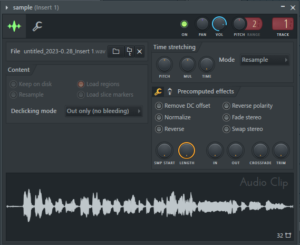
そして、Samplerを開いて波形のところを右クリックします。
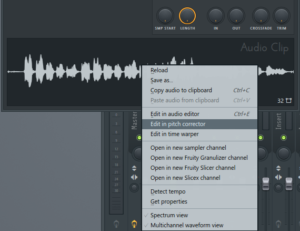
すると、ポップアップメニューが表示されるのでその中から「Edit in pitch correcter」という項目を選びます。
そうすると、下画像のようにNewToneが起動するのでそこでピッチを確認できます。
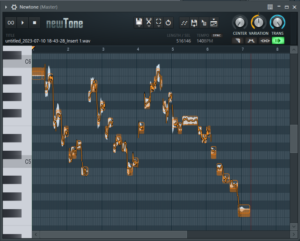
Edisonを使ったやり方
同じようにSamplerを開いて波形を右クリックし、ポップアップメニューを表示します。
今回は「Edit in audio editor」という項目を選択してください。
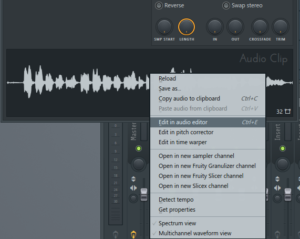
すると、Edisonが起動します。
次にEdisonで左上部にある旗のマークをクリックして、ポップアップメニューを開きます。

ポップアップメニューから「Detect beats」を選びます。
そうすると、再度旗マークのポップアップメニューを表示すると「Detect pitch regions」という項目を選択できるようになります。
これをクリックします。
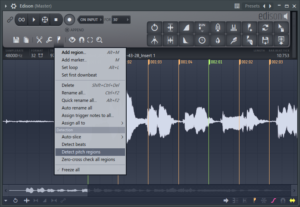
すると、波形にピッチが表示されるようになります。
表示されない方は波形を拡大してみると見えるようになると思います。

まとめ
まとめると、オーディオ素材のピッチを確認したい場合は下記の手順できます。
- Samplerの波形を右クリック
- 「Edit in pitch corrector」か「Edit in audio editor」を選択
- 後者の場合は、旗マークをクリックして「Detect pitch regions」を選択
以上、FL Studioの小技でした、便利な機能なので覚えて帰ってください!
ではまた!
当ブログはにほんブログ村に参加しています。
下記、ポチッとして頂けると更新の励みになりますのでよろしくお願いしますmm
にほんブログ村


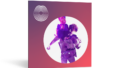
コメント